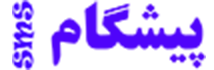مشتریان عزیز پیشگام اس ام اس با آموزش دیگری از سری آموزش های کار با پنل پیشگام اس ام اس خدمت شما هستیم امیدواریم این آموزش برای شما دوست عزیز مفید واقع بشه.
خوب ابتدا وارد پنل پیامکی که قبلا خرید کرده اید شوید و اگر خرید نکرده اید برای آموزش خرید اینجا کلیک کنید.
از قسمت مدیریت و تنظیمات روی گزینه مشاهده مدارک ارسال شده کلیک کنید.
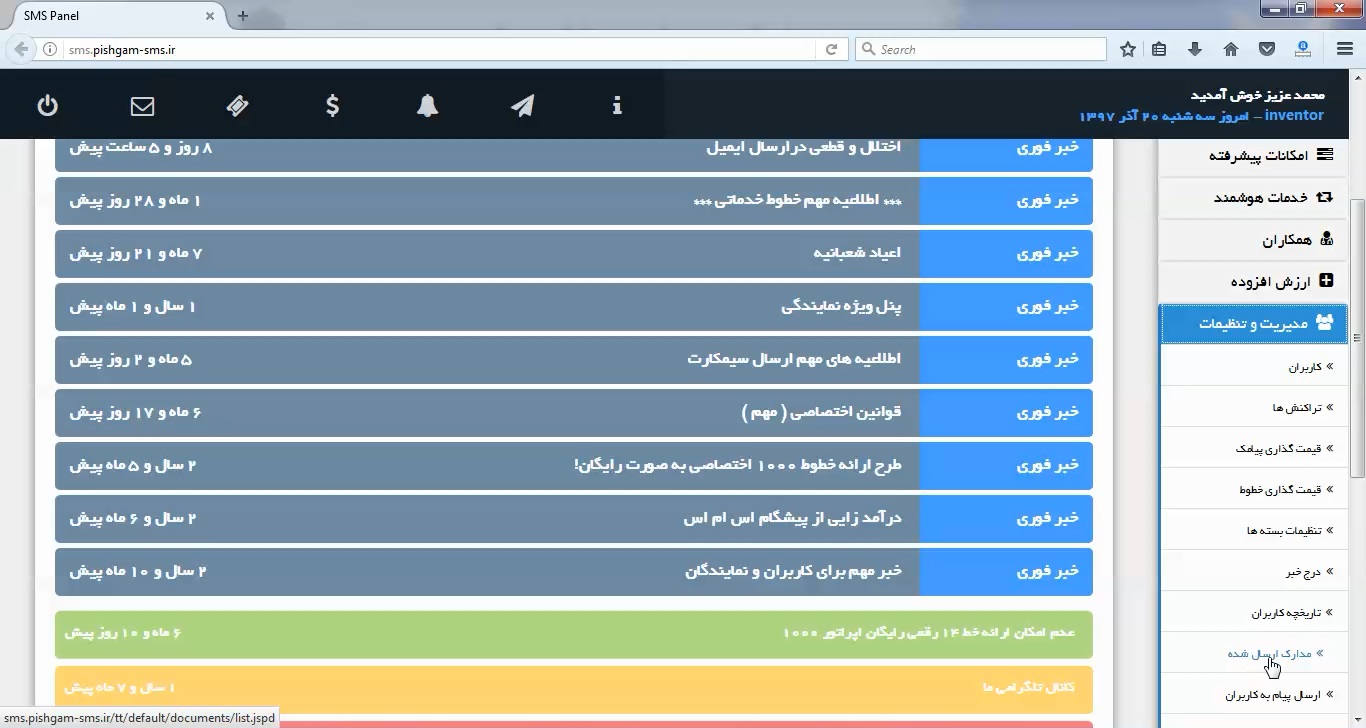
بعد از کلیک کردن با صفحه زیر روبرو میشویم.
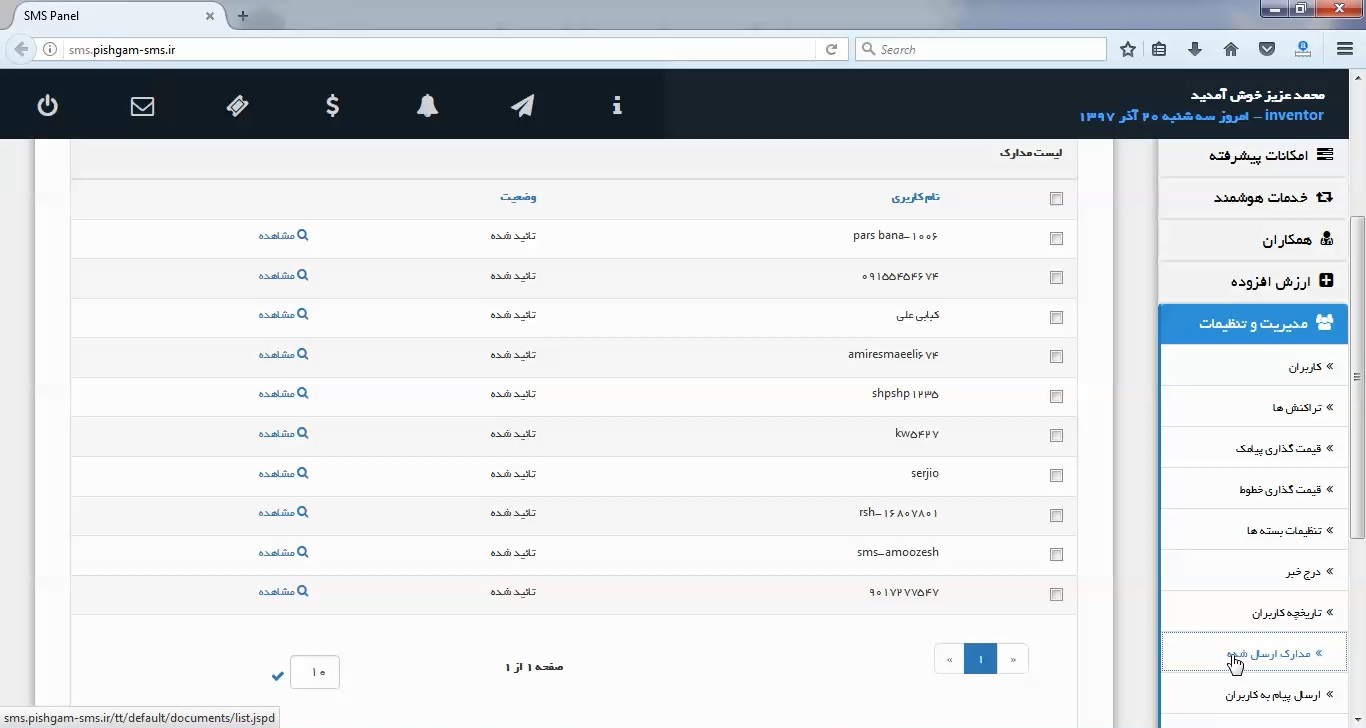
در قسمت نام کاربری شناسه شخص رو مشاهده میکنید به برای شما مدارک ارسال کرده است.
در قسمت وضعیت میتونید ببینید که مداره تائد شده یا رد شده ، در مورد اینکه چند نوع مدارک هست روی گزینه مشاهده کلیک کنید بصورت دقیق تر مشخص میشه که کدوم مدرک تائید شده و کدوم رد شده.
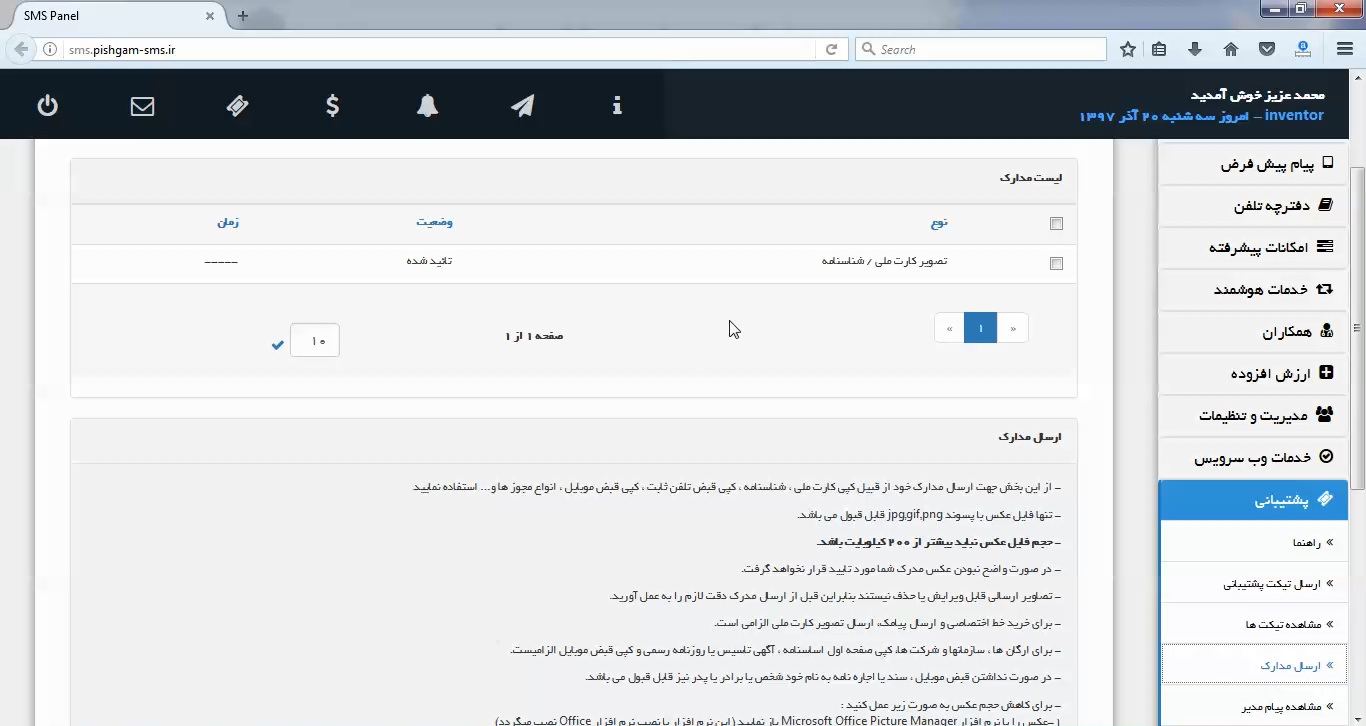
برای ارسال مدارک هم یوزر باید از قسمت پشتیبانی روی گزینه ارسال مدارک کلیک کند.
نکات مهم :
– از این بخش جهت ارسال مدارک خود از قبیل کپی کارت ملی ، شناسنامه ، کپی قبض تلفن ثابت ، کپی قبض موبایل ، انواع مجوز ها و… استفاده نمایید
– تنها فایل عکس با پسوند jpg,gif,png قابل قبول می باشد.
– حجم فایل عکس نباید بیشتر از 200 کیلوبایت باشد.
– در صورت واضح نبودن عکس مدرک شما مورد تایید قرار نخواهد گرفت.
– تصاویر ارسالی قابل ویرایش یا حذف نیستند بنابراین قبل از ارسال مدرک دقت لازم را به عمل آورید.
– برای خرید خط اختصاصی و ارسال پیامک، ارسال قبض موبایل یا تلفن ثابت و کپی کارت ملی الزامی است.
– برای ارگان ها ، سازمانها و شرکت ها، کپی صفحه اول اساسنامه ، آگهی تاسیس یا روزنامه رسمی و کپی قبض موبایل الزامیست.
– در صورت نداشتن قبض موبایل ، سند یا اجاره نامه به نام خود شخص یا برادر یا پدر نیز قابل قبول می باشد.
– برای کاهش حجم عکس به صورت زیر عمل کنید :
1-عکس را با نرم افزار Microsoft Office Picture Manager باز نمایید (این نرم افزار با نصب نرم افزار Office نصب میگردد)
2- وارد منوی Edit Picture شوید .
3- از سمت راست روی آیتم Resize کلیک کرده و از گزینه PreDefine گزینه Web-Large را انتخاب کنید.
4- مجددا روی آیتم Edit Picture کلیک کرده و اینبار گزینه Compress را برگزیده و گزینه Web Page را انتخاب کنید.
5- عکس را بارگذاري نمایید.
نکته : توجه داشته باشید باید بعد از زدن کلید ارسال در بالای صفحه به شماره کد بالک که کد پیگیری پیامک ارسالی هست و در قسمت گزارشات ارسال هم قابل مشاهده هست نمایش دهد.
امیدوارم که این آموزش هم براتون مفید بوده باشه تا آموزش بعدی بدرود.